كيفية إزالة النوافذ المنبثقة والإشعارات على Steam
إذا كنت مستخدمًا منتظمًا لـ Steam ، فمن المحتمل أن تصادف بعض الإعلانات المنبثقة بين(pop-up ads) الحين والآخر . بالنسبة للبعض ، قد تكون هذه الإعلانات مزعجة إذا لم تكن مهتمًا بإنفاق الكثير من الأموال على الألعاب. حتى لو كنت كذلك ، فلا يزال من الممكن أن يمثلوا مشكلة ، لذلك مع وضع كل ذلك في الاعتبار ، سنناقش كيفية التخلص من المشكلة.

كيفية إزالة النوافذ المنبثقة والإشعارات على Steam
تعرض الإعلانات عادةً معلومات حول الألعاب الجديدة والمبيعات القادمة وتحديثات الألعاب المثبتة بالفعل والمزيد. من نواح كثيرة ، تعتبر ميزة رائعة إذا لم تكن من النوع الذي يواكب المعلومات المتعلقة بألعاب الفيديو.
لكن بالنسبة للآخرين ، فهو إما مقبول أو ليس أكثر من مصدر إزعاج يظهر من العدم في أوقات عشوائية.
الآن ، ليس من الصعب إيقاف تشغيل هذه الميزة. نتوقع أن يقوم المستخدمون بإنجازه في أقل من دقيقتين بمجرد قراءة ما يجب أن نقوله أدناه.
- قم بالوصول إلى قائمة إعدادات Steam
- اطلب من Steam إخطارك
دعونا نناقش هذا بمزيد من التفصيل.
1] قم بالوصول إلى قائمة إعدادات Steam
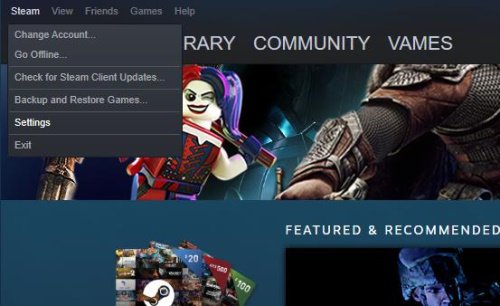
أول شيء يجب عليك فعله هو فتح Steam وتسجيل الدخول باستخدام اسم المستخدم وكلمة المرور الخاصين بك. بمجرد دخولك ، قد تصادف إعلانًا منبثقًا آخر ، ولكن لا بأس بذلك لأننا سنتخلص منه قريبًا.
الآن ، تابع وانقر على رابط Steam في الجزء العلوي الأيسر من الأداة ، ثم من القائمة المنسدلة ، انقر فوق الإعدادات(Settings) لفتح المنطقة.
قراءة(Read) : كيفية إرجاع لعبة Steam واسترداد الأموال(How to return a Steam game and get a refund) .
2] اطلب من Steam إخطارك
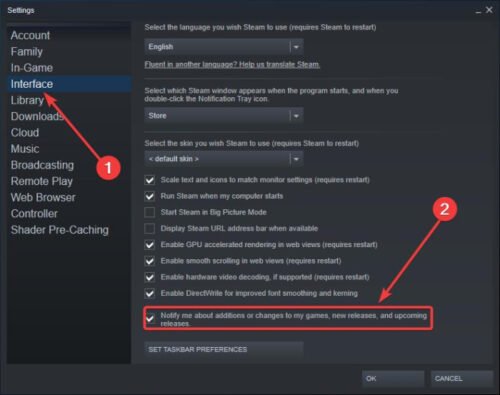
الخطوة التالية هي منع Steam من إرسال الإشعارات. يمكننا القيام بذلك عن طريق النقر فوق القسم الذي يشير إلى الواجهة(Interface) ، ومن هناك ، قم بإلغاء تحديد المربع الذي يقول " إعلامي بالإضافات أو التغييرات على ألعابي والإصدارات الجديدة والإصدارات القادمة(Notify Me About Additions Or Changes To My Games, New Releases, And Upcoming Releases) " وهذا كل شيء.
في المرة التالية التي تفتح فيها Steam ، لن يكون هناك المزيد من الإعلانات المنبثقة من الآن فصاعدًا ما لم تقم بتشغيلها مرة أخرى.
Related posts
فشل تحميل Fix في تحميل خطأ Steamui.dll على Windows 10
Backup، Restore، ألعاب Move Steam مع Steam Library Manager
كيفية الوصول إلى مجلد Screenshots Steam على Windows PC
Fix Steam download عالقة في 0 بايت
Fix لا يكفي مساحة القرص - Steam error على نظام التشغيل Windows 10
كيفية إصلاح Steam Error Code 83 على جهاز كمبيوتر ويندوز
البخار يستخدم الكثير من الذاكرة؟ Reduce Steam RAM usage!
كيفية العثور على واستخدام Steam Friend Codes؟
كيفية إيقاف تشغيل Steam تلقائيا بعد التمهيد Windows 10
Fix Error إضافة Friend على Steam
كيفية إصلاح Disk Write Error على Steam في Windows 11/10
كيفية تثبيت Steam and Manage Steam Games (Ultimate Guide)
Steam Error - مفقود Content Manifest error على نظام التشغيل Windows 10
كيفية Fix Steam Error Codes 53 و 101 على جهاز كمبيوتر ويندوز
Fix Steam عالقة على مساحة Allocating disk على Windows 11/10
كيفية تغيير الخلفية Steam profile
كيفية تثبيت Steam Skins على Windows 11/10
فشل بدء تشغيل اللعبة (التطبيق بالفعل قيد التشغيل) - Steam error على Windows PC
Fix Steam Error Code 105، غير قادر على الاتصال بالخادم
كيفية إصلاح Steam Error E502 L3 على Windows PC
